No artigo de hoje da Série de Visuais do Ubuntued apresentaremos um excelente tema desenhado por ~Alecive chamado A New Start Blood.
Este tema, assim como o nome Blood sugere, utiliza o encarnado como cor principal deste tema, sendo utilizada em barras de scroll, menus e sombra de itens selecionados. Em conjugação com os fundos cinzentos, terá uma excelente combinação que não forçará a sua vista enquanto trabalha no seu computador.
Recorrendo ao script de personalização dos ícones AwOken será criado o conjunto de ícones perfeito para o tema A New Start Blood.
Poderá instalar o tema A New Start Blood tanto na versão mais recente do Ubuntu com o GTK3 ou Gnome-Shell, como em versões mais antigas com o GTK2.
Pré-Requisitos
Gnome-Tweak-Tool
Caso utilize o Ubuntu Oneiric Ocelot será necessário instalar primeiro o programa Gnome-Tweak-Tool, desta forma poderá alterar o tema de forma muito mais simples e sem complicações.
Encontrará instruções de instalação, e mais informações sobre o programa no seguinte artigo:
MyUnity
Também será necessária a instalação do MyUnity de forma a alterar alguns aspectos do Lançador e do Painel Superior. Encontre instruções de instalação e uma explicação rápida sobre o programa no seguinte artigo.
Instalação do Tema
A instalação do tema A New Start Blood é bastante simples, não requerendo nenhuns conhecimentos especiais para a efectuar. Primeiro terá de transfir e extrair o conteúdo do seguinte ficheiro:
No final da extração copie a pasta “ANewStartBlood“, que se encontra em “ANewStartBlood/1. GTK2,GTK3,Metacity,Unity,Gnome-shell theme“, para a pasta “.themes” da sua Pasta Pessoal.
Se não conseguir encontrar a pasta “.themes” efetue a combinação de teclas “Ctrl+H” para a visualizar. Poderá agora ativar o tema com o programa Gnome-Tweak-Tool, alterando as opções “Tema GTK” e “Tema de Janela” na aba Tema.
Caso o tema não fique igual ao da seguinte imagem reinicie a sua sessão no Ubuntu, assim o tema será corretamente aplicado.
Ícones
Este foi um tema desenhado para utilizar os ícones AwOken colorizados para um tom vermelho-sangue. Caso ainda não tenha estes ícones instalados, consulte o seguinte artigo que contém as instruções de instalação necessárias
Inicie agora o script de configuração do AwOken a partir do Terminal do Ubuntu (inicie através do Dash) com o seguinte comando:
Escolha a opção “Colorize iconset” e insira os seguintes valores para cada uma das cores:
- (C) Ciano: 20
- (M) Magenta: 99
- (Y) Amarelo: 99
Assim que o script terminar de criar o tema poderá ativá-lo através do programa Definições Avançadas, escolhendo-o na opção Ícones da aba Tema.
Wallpaper
Caso deseje utilizar o wallpaper escolhido pelo autor do tema, poderá transferi-lo a partir da seguinte hiperligação.
Este é um wallpaper muito simplista, com uma folha em tons de Outono sobre um fundo cinza, ficando em perfeita harmonia assim que aplicada ao tema A New Blood Start.
Unity
As alterações ao Unity para o tema A New Start Blood são poucas e fáceis de modificar. Inicie o programa MyUnity através do Dash do Unity e altere as seguintes definições.
Aba Launcher
- Transparency: 0%
- BackLight: Icons Off
Aba Panel
- Transparency: 0%
Gnome-Shell
Poderá também utilizar o tema A New Start Blood com o Gnome-Shell, caso esta seja a interface da sua eleição. Escolha o tema na opção Shell Theme da aba Temas, no programa Gnome-Tweak-Tool.
Caso encontre algum bug ou erro gráfico no tema, reiniciar a sua sessão do Ubuntu poderá resolvê-los.
Referências:
A New Start Blood – DeviantArt

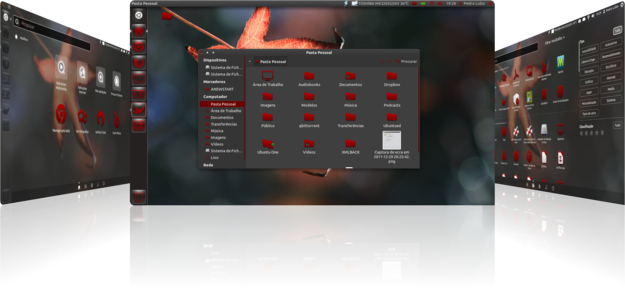
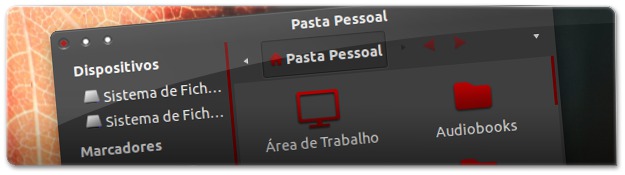


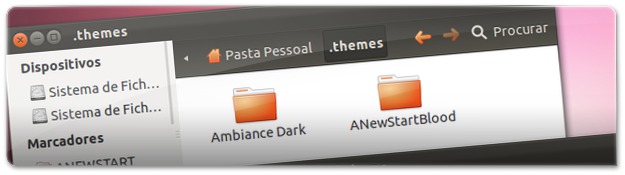

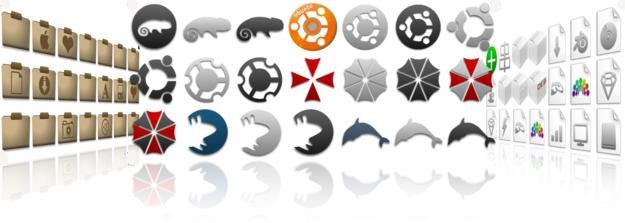


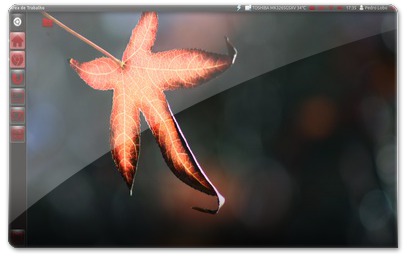
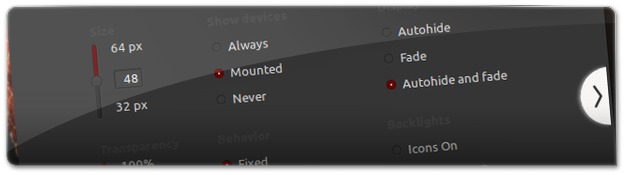
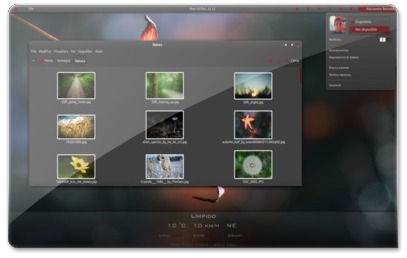








Sr. Pedro a minha pasta .themes fica em usr/share/themes, instalei nela a pasta “ANewStartBlood“, mas quando abro o Tweak-Tool a referida pasta não aparece em Gtk+.
Como corrigir isto?
Obrigado
Jose Aparecido
Muito bonito, os ícones AwOken são muito bonitos!